什麼是 UIPickerView?
UIPickerView 是 iOS 應用程式中一個非常重要且常見的 UI 元件。它允許使用者從一個滾動的列表中選擇一個選項,這使得用戶界面更加友好和直觀。無論是在選擇日期、時間還是其他選項,UIPickerView 都能夠提供良好的用戶體驗。
如何使用 UIPickerView
使用 UIPickerView 的第一步是將它添加到你的 View Controller。這可以通過 Storyboard 拖放或是程式碼中初始化來實現。
步驟 1: 添加 UIPickerView
let pickerView = UIPickerView()
步驟 2: 設定 Delegate 和 DataSource
你需要宣告一個符合 UIPickerViewDelegate 和 UIPickerViewDataSource 協定的物件,並將它們設定給 UIPickerView。這樣 UIPickerView 才能知道要顯示什麼資料以及使用者選擇了什麼。
class ViewController: UIViewController, UIPickerViewDelegate, UIPickerViewDataSource {
@IBOutlet weak var pickerView: UIPickerView!
override func viewDidLoad() {
super.viewDidLoad()
pickerView.delegate = self
pickerView.dataSource = self
}
}
步驟 3: 實作 DataSource 和 Delegate 方法
接下來,你需要實作 UIPickerViewDataSource 和 UIPickerViewDelegate 的必要方法,以提供顯示內容和處理選擇事件。
// MARK: - UIPickerViewDataSource
func numberOfComponents(in pickerView: UIPickerView) -> Int {
return 1
}
func pickerView(_ pickerView: UIPickerView, numberOfRowsInComponent component: Int) -> Int {
return 10 // 可根據實際需求返回數量
}
// MARK: - UIPickerViewDelegate
func pickerView(_ pickerView: UIPickerView, titleForRow row: Int, forComponent component: Int) -> String? {
return "選項 \(row + 1)" // 返回選項標題
}
func pickerView(_ pickerView: UIPickerView, didSelectRow row: Int, inComponent component: Int) {
print("選擇的行: \(row + 1)") // 處理選擇事件
}
步驟 4: 自訂 UIPickerView
最後,你可以根據需求自訂 UIPickerView 的屬性,例如背景顏色、文字顏色等,讓它更符合你的應用程式風格。
pickerView.backgroundColor = UIColor.white
pickerView.tintColor = UIColor.blue
錯誤排除
- 未顯示選項:確保你已正確設置 delegate 和 data source。
- 選擇事件無法觸發:檢查是否正確實作了
didSelectRow方法。
延伸應用
UIPickerView 不僅可以用於基本的選擇功能,你還可以結合其他 UI 元件,例如 UITextField,來創建更複雜的用戶界面,或是將選擇的結果傳遞到其他視圖控制器。
結論
UIPickerView 是一個功能強大且靈活的 UI 元件,能夠為 iOS 應用程式提供良好的用戶體驗。透過適當的設置和自訂,開發者可以輕鬆地將其整合到應用程式中,提升整體的 UI 效果。
Q&A(常見問題解答)
Q1: UIPickerView 如何與 UITextField 整合?
A1: 你可以將 UIPickerView 設置為 UITextField 的輸入視圖,讓使用者在點擊文本框時彈出選擇器。
Q2: 是否可以自訂 UIPickerView 的樣式?
A2: 是的,你可以透過設定屬性來改變 UIPickerView 的外觀,例如改變背景顏色和選項文字顏色。
Q3: 如何處理 UIPickerView 的多個組件?
A3: 在 numberOfComponents 方法中返回組件數量,並在 numberOfRowsInComponent 中為每個組件提供選項數量。
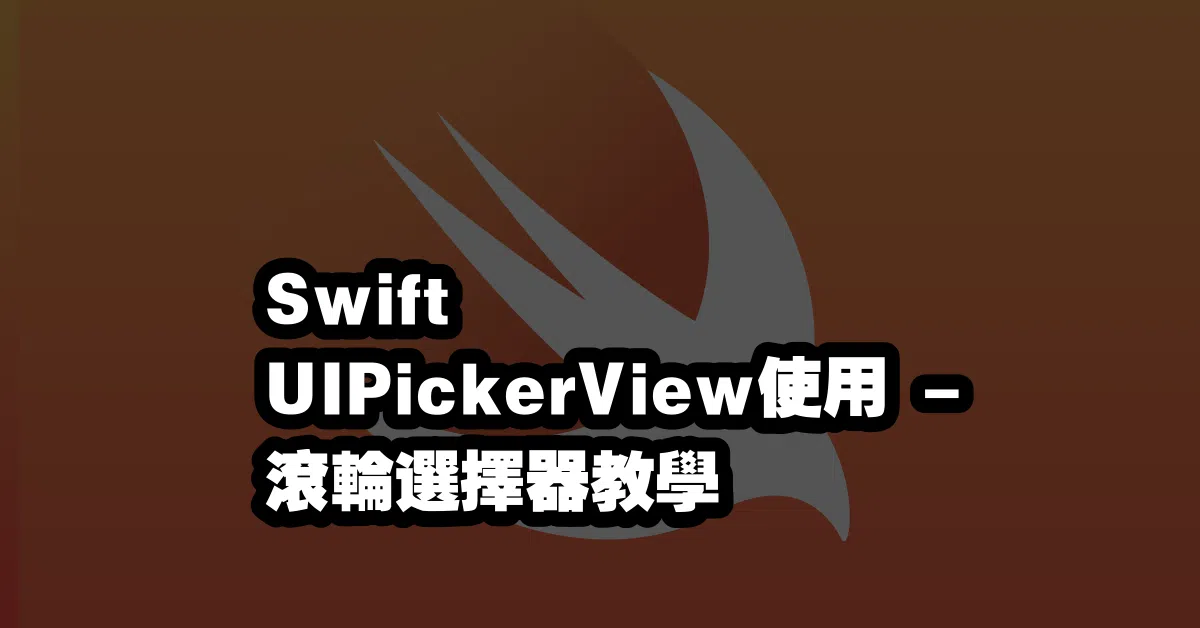
—